Av någon anledning använder inte alla användare vanliga Windows-program, men de kan avsevärt förenkla våra liv. Föreställ dig att du behöver ladda ner en tung film till din dator, men du har inte tid eller lust att vänta på att nedladdningen ska slutföras. Jag vill inte heller lämna datorn påslagen hela natten. Vad ska man göra? Det stämmer, ställ in en timer för att stänga av datorn. Och hur man gör detta kommer jag att berätta i detalj nedan.
Att automatiskt stänga av datorn är faktiskt en extremt användbar funktion som kan hjälpa till i många situationer. Här är en alternativ applikation: du låter ditt barn sitta vid datorn, men du vill inte begränsas av hans hedersord att han kommer att stänga av den vid en strikt bestämd tidpunkt. Sätt bara på timern under en viss tid och gå lugnt till väga - var säker på att ditt barn inte kommer att sitta vid datorn en sekund längre.
Låt oss titta på flera sätt att aktivera datorns avstängningstimer, och jag kanske börjar med det enklaste.
Ett enkelt sätt att slå på en timer.
Öppna Start och skriv Kör i sökfältet. Öppna sökresultatet. I dialogrutan som visas anger du utan citattecken: " avstängning –s –f –t 3600", där 3600 är antalet sekunder efter vilket datorn kommer att stängas av. Var särskilt uppmärksam på att det finns mellanslag i kommandot - de är obligatoriska! 
Klicka på OK. Redo!
Vad händer om dina planer ändras och du inte längre behöver stänga av datorn? Öppna sedan fönstret Kör igen och skriv in kommandot utan citattecken: " shoutdown -a" När du klickar på OK kommer systemet att meddela dig att den schemalagda systemavstängningen har avbrutits.
Nu ska jag gå vidare till den andra metoden, som innebär att man använder standardprogrammet "Task Scheduler", som har ett brett utbud av inställningar.
Konfigurera uppgiftsschemaläggaren.
Öppna Start-menyn och skriv "Task Scheduler" i sökfältet. Öppna resultatet som visas.
På vänster sida av fönstret väljer du "Task Scheduler Library" och på höger sida väljer du "Skapa en enkel uppgift". 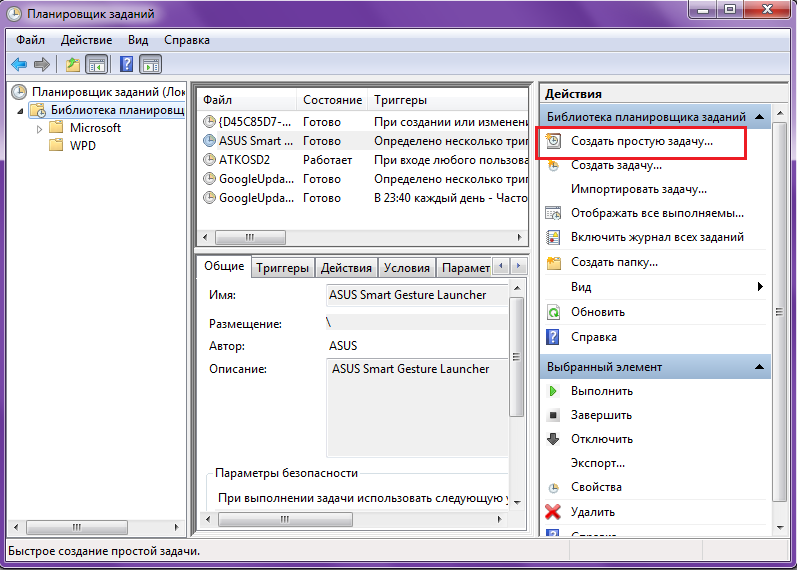
Ge din nya uppgift ett namn och klicka på Nästa. 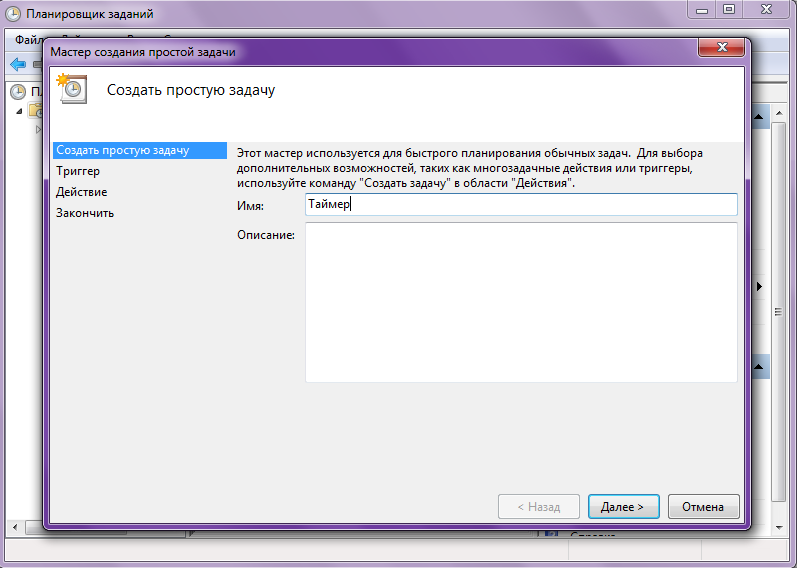
På fliken "Trigger" kan du skapa den frekvens med vilken automatisk avstängning kommer att ske. När du har ställt in frekvensen klickar du på knappen "Nästa". 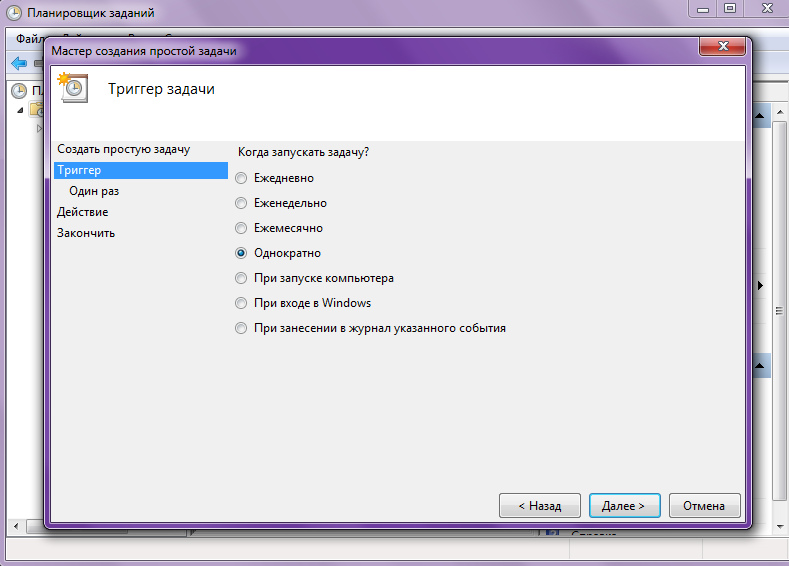
Ange startdatum och tid för åtgärden och klicka på knappen "Nästa" två gånger. 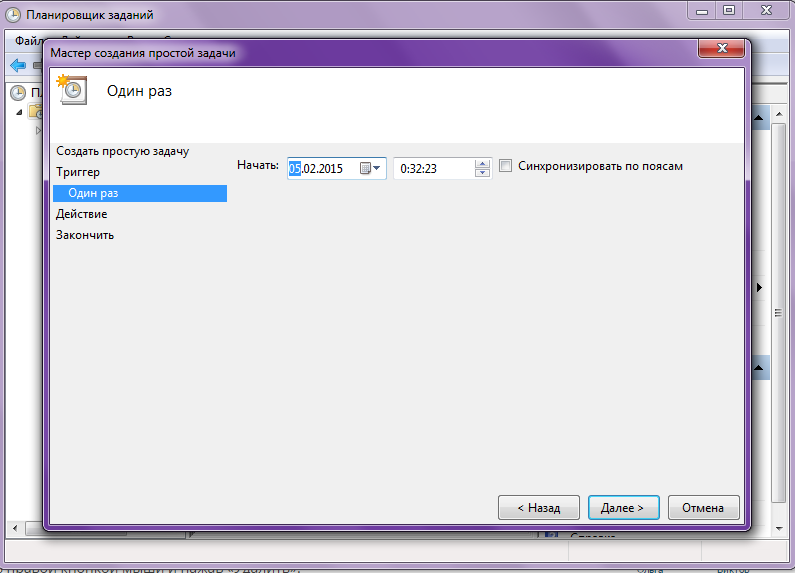
I kolumnen "Program och skript" anger du "shoutdown" utan citattecken, och i fältet "Lägg till argument", "-s -f" (återigen, var uppmärksam på utrymmet). 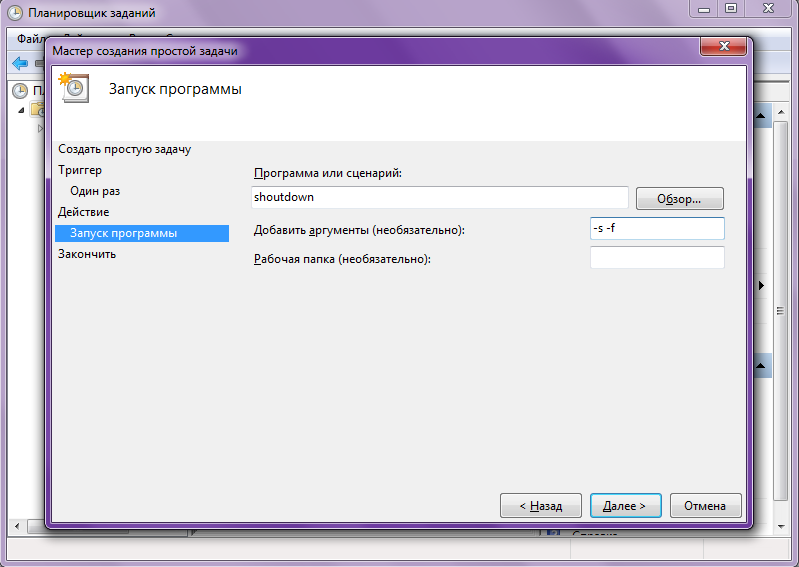
För att slutföra installationen, klicka på "Nästa" och "Slutför" igen. Om du öppnar "Task Scheduler" och expanderar fliken "Task Library" kommer den att visa din löptimer. Här kan du inaktivera den genom att högerklicka på den och välja "Radera".




